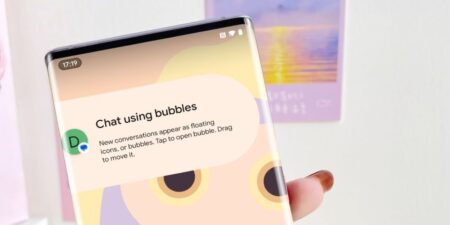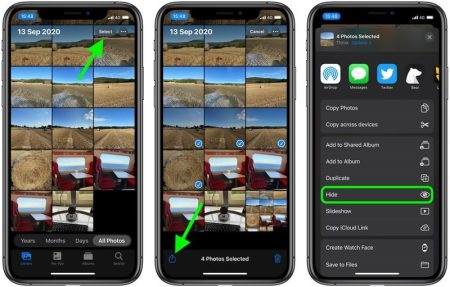StandBy یک حالت قفل صفحه نمایش قابل تنظیم جدید در iOS 17 است که هنگام شارژ شدن آیفون فعال می شود و در کنار آن قرار می گیرد. با نحوه غیر فعال کردن رنگ قرمز در StandBy Mode در iOS 17 همراه باشید.
اگر آیفون را در شب شارژ می کنید، StandBy به طور خودکار با نور کم سازگار می شود و رنگ قرمز به خود می گیرد، اما راهی برای جلوگیری از این اتفاق وجود دارد. به خواندن ادامه دهید تا یاد بگیرید چگونه. با نحوه غیر فعال کردن رنگ قرمز در StandBy Mode در iOS 17 همراه باشید.
اگر شب در اتاق تاریکی باشید، حالت StandBy تاریکتر می شود و نمایشگر رنگ قرمزی به خود می گیرد تا هنگام خواب هنگام خواب حواستان را پرت نکند. این حالت Night Mode نامیده می شود و شبیه حالت Nightstand در اپل واچ است، زیرا عملکرد آن تقریبا یکسان است.
اما اگر خواب نیستید و ترجیح می دهید حالت StandBy را در سطح روشنایی استاندارد را بدون رنگ قرمز ببینید، چه؟ خوشبختانه، تنظیماتی وجود دارد که از فعال شدن حالت شب جلوگیری می کند. مراحل زیر به شما نشان می دهد که چگونه انجام می شود.
نحوه غیر فعال کردن رنگ قرمز در StandBy Mode در iOS 17
نحوه غیر فعال کردن رنگ قرمز در StandBy Mode در iOS 17 را در مراحل زیر می بینید:
۱- وقتی آیفون در حالت StandBy mode نیست، Settings را باز کنید.
۲- روی StandBy Mode ضربه بزنید.
۳- بر روی Display ضربه بزنید.
۴- سوئیچ کنار Night Mode را خاموش کنید تا در وضعیت خاموش خاکستری باشد.
نحوه غیر فعال کردن رنگ قرمز در StandBy Mode در iOS 17 را دیدید. توجه داشته باشید که اگر گزینه ‘Turn Display Off’ در حالت StandBy را روی هرگز تنظیم کرده باشید، گزینه Night Mode خاکستری می شود. این تنظیم باید روی Automatically یا After 20 Seconds تنظیم شود. در غیر این صورت، تمام چیزی که وجود دارد. دفعه بعد که در یک محیط تاریک قرار می گیرید و آیفون شما وارد حالت StandBy می شود، روشنایی یا رنگ آن تغییر نمی کند.
نحوه غیر فعال کردن رنگ قرمز در StandBy Mode در iOS 17 به این ترتیب است. آموزش های مشابه و بیشتر را در نحوه متوقف کردن StandBy Mode آیفون در حال حرکت در iOS 17 را ببینید.